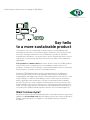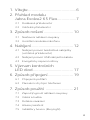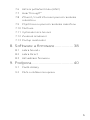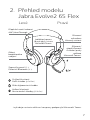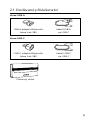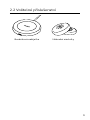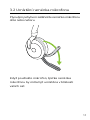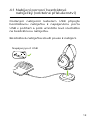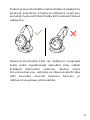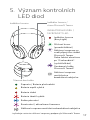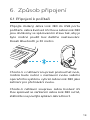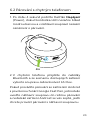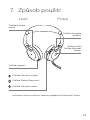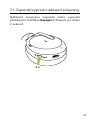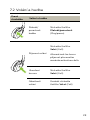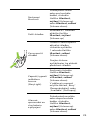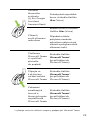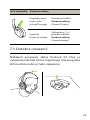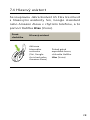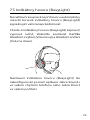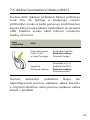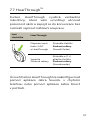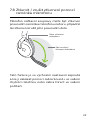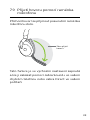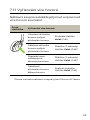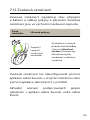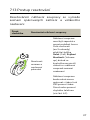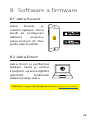Jabra Evolve2 65 Flex - USB-A UC Stereo Používateľská príručka
- Typ
- Používateľská príručka
Tento návod je vhodný aj pre
- Evolve2 65 Flex
- Evolve2 65 Flex - USB-A MS Stereo
- Evolve2 65 Flex - USB-A MS Stereo (Wireless Charging)
- Evolve2 65 Flex - USB-A UC Stereo (Wireless Charging)
- Evolve2 65 Flex - USB-C MS Stereo
- Evolve2 65 Flex - USB-C MS Stereo (Wireless Charging)
- Evolve2 65 Flex - USB-C UC Stereo
- Evolve2 65 Flex - USB-C UC Stereo (Wireless Charging)

Technologie pro život v každém rytmu
UŽIVATELSKÁ
PŘÍRUČKA
EVOLVE2 65 FLEX

A third-party certification according to ISO 14024
Say hello
to a more sustainable product
IT products are associated with a wide range of sustainability risks
throughout their life cycle. Human rights violations are common in the
factories. Harmful substances are used both in products and their
manufacture. Products can often have a short lifespan because of poor
ergonomics, low quality and when they are not able to be repaired or
upgraded.
This product is a better choice. It meets all the criteria in TCO Certified,
the world’s most comprehensive sustainability certification for IT
products. Thank you for making a responsible product choice, that help
drive progress towards a more sustainable future!
Criteria in TCO Certified have a life-cycle perspective and balance
environmental and social responsibility. Conformity is verified by
independent and approved verifiers that specialize in IT products, social
responsibility or other sustainability issues. Verification is done both
before and after the certificate is issued, covering the entire validity
period. The process also includes ensuring that corrective actions are
implemented in all cases of factory non-conformities. And last but not
least, to make sure that the certification and independent verification is
accurate, both TCO Certified and the verifiers are reviewed regularly.
Want to know more?
Read information about TCO Certified, full criteria documents, news and
updates at tcocertified.com. On the website you’ll also find our Product
Finder, which presents a complete, searchable listing of certified
products.
Toward sustainable IT products

© 2023 GN Audio A/S. Všechna práva vyhrazena. Jabra® je
ochranná známka společnosti GN Audio A/S. Slovní ochranná
známka aloga Bluetooth® jsou zapsané ochranné známky
společnosti Bluetooth SIG, Inc. ajakékoliv použití těchto
známek společností GN Audio A/S je umožněno na základě
licence.
Prohlášení oshodě je kdispozici na webu
www.jabra.com/doc.
Vyrobeno vČíně
MODEL: HSC190W

4
ČEŠTINA
1. Vítejte ..............................................6
2. Přehled modelu
Jabra Evolve265 Flex ..................7
2.1 Dodávané příslušenství
2.2 Volitelné příslušenství
3. Způsob nošení ............................ 10
3.1 Nastavení náhlavní soupravy
3.2 Umístění raménka mikrofonu
4. Nabíjení ........................................ 12
4.1 Nabíjení pomocí bezdrátové nabíječky
(volitelné příslušenství)
4.2 Nabíjení pomocí USB nabíjecího kabelu
4.3 Energeticky úsporné režimy
5. Význam kontrolních
LED diod....................................... 17
6. Způsob připojení ........................ 19
6.1 Připojení k počítači
6.2 Párování s chytrým telefonem
7. Způsob použití .......................... 21
7.1 Zapnutí/vypnutí náhlavní soupravy
7.2 Volání a hudba
7.3 Detekce nasazení
7.4 Hlasový asistent
7.5 Indikátory hovoru (BusyLight)

5
ČEŠTINA
7.6 Aktivní potlačení hluku (ANC)
7.7 HearThroughTM
7.8 Ztlumit / zrušit ztlumení pomocí raménka
mikrofonu
7.9 Přijetí hovoru pomocí raménka mikrofonu
7.10 Multiuse
7.11 Vyřizování více hovorů
7.12 Zvuková oznámení
7.13 Postup resetování
8. Software afirmware ................. 38
8.1 Jabra Sound+
8.2 Jabra Direct
8.3 Aktualizace firmwaru
9. Podpora........................................ 40
9.1 Časté dotazy
9.2 Péče o náhlavní soupravu

6
ČEŠTINA
1. Vítejte
Děkujeme, že používáte sluchátka Jabra Evolve2
65 Flex. Doufáme, že s ním budete spokojeni!
Vlastnosti sluchátek Jabra Evolve265 Flex
• Unikátní skládací konstrukce
• Technologie mikrofonů Jabra ClearVoice
• Hybridní aktivní potlačení hluku (ANC)
• Technologie Jabra Air Comfort
• Certifikováno pro přední platformy pro
virtuální schůzky
• Snadná individuální úprava, správa anasazení*
• Sklápěcí raménko mikrofonu
• Bezdrátový dosah až 30m (100ft)
* Prostřednictvím softwaru pro správu Jabra Direct (počítače) nebo
aplikace Sound+ (chytré telefony), které jsou kdispozici ke stažení
zdarma

7
ČEŠTINA
2. Přehled modelu
Jabra Evolve265 Flex
Levé Pravé
Ztlumení
mikrofonu
Hlasový asistent
Oblast
bezdrátového
nabíjení
Přijmout/
ukončit hovoru
Ovládací prvky
aplikace
Microsoft Teams*
Indikátor hovoru
(BusyLight) / stavu
Microsoft Teams
Zapnutí/vypnutí (2s)
Párování Bluetooth (4s)
Přepínání mezi funkcemi
ANC/HearThrough
Zvýšení hlasitosti
Další skladba (přidržet)
Přehrát/pozastavit hudbu
Snížení hlasitosti
Restartování skladby (přidržet)
*vyžaduje variantu náhlavní soupravy podporující Microsoft Teams

8
ČEŠTINA
2.1 Dodávané příslušenství
USB-C adaptér Bluetooth
Jabra Link 380
USB-A adaptér Bluetooth
Jabra Link 380
kabel USB-A
na USB-C
Verze USB-A
Verze USB-C
kabel USB-C
na USB-C
Přenosný váček

9
ČEŠTINA
2.2 Volitelné příslušenství
Náhradní náušníkyBezdrátová nabíječka

10
ČEŠTINA
3. Způsob nošení
3.1 Nastavení náhlavní soupravy
Sponu přes hlavu přizpůsobte tak, aby pohodlně
seděla na vaší hlavě.

11
ČEŠTINA
3.2 Umístění raménka mikrofonu
Plynulým pohybem zatáhněte raménko mikrofonu
dolů nebo nahoru.
Když používáte mikrofon, špička raménka
mikrofonu by měla být umístěna vblízkosti
vašich úst.

12
ČEŠTINA
4. Nabíjení
Náhlavní soupravu lze nabíjet pomocí bezdrátové
nabíječky nebo připojením nabíjecího kabelu
USB přímo do náhlavní soupravy.
Baterie se zcela nabije asi za 2 hodiny. Životnost
baterie náhlavní soupravy je do 32hodin. Pokud
se baterie náhlavní soupravy vybije, lze
15minutovým dobíjením získat 6hodin provozu.

13
ČEŠTINA
4.1 Nabíjení pomocí bezdrátové
nabíječky (volitelné příslušenství)
Dodaným nabíjecím kabelem USB připojte
bezdrátovou nabíječku k napájenému portu
USB vpočítači apoté umístěte levé sluchátko
na bezdrátovou nabíječku.
Bezdrátová nabíječka slouží pouze knabíjení.
Napájený port USB

14
ČEŠTINA
Pokud je levé sluchátko na bezdrátové nabíječce
správně položeno abaterie náhlavní soupravy
se nabíjí, bude svítit kontrolka LED na bezdrátové
nabíječce.
Stavová kontrolka LED na náhlavní soupravě
bude poté signalizovat aktuální stav nabití
krátkým bliknutím zelenou, žlutou nebo
červenou barvou. Jakmile se stavová kontrolka
LED souvisle rozsvítí zelenou barvou, je
náhlavní souprava plně nabitá.

15
ČEŠTINA
4.2 Nabíjení pomocí USB nabíjecího
kabelu
Zapojte USB nabíjecí kabel do USB-C nabíjecího
portu na levém sluchátku a libovolného USB
portu vašeho počítače. Náhlavní soupravu se
doporučuje nabíjet pomocí dodaného nabíjecího
kabelu Jabra, lze ji však nabíjet i pomocí
kompatibilní nabíječky.

16
ČEŠTINA
4.3 Energeticky úsporné režimy
Náhlavní souprava má dvě úrovně energeticky
úsporných režimů: režim zdřímnutí a režim
spánku.
REŽIM ZDŘÍMNUTÍ
Pokud je náhlavní souprava zapnutá, ale není
nasazená, přejde automaticky do režimu
zdřímnutí, aby šetřila baterii. Pro ukončení režimu
zdřímnutí si jednoduše náhlavní soupravu
nasaďte.
REŽIM SPÁNKU
Pokud se náhlavní souprava nacházela v režimu
zdřímnutí po 4 hodin, automaticky přejde do
režimu spánku kvůli dalšímu šetření baterie. Režim
spánku ukončíte stiskem libovolného tlačítka.
Délku doby potřebnou k přechodu náhlavní
soupravy do režimu spánku lze nastavit pomocí
aplikace Jabra Sound+ na vašem chytrém telefonu
nebo pomocí Jabra Direct ve vašem počítači.
Po 24 hodinách režimu spánku se náhlavní
souprava zcela vypne. Pokud budete chtít náhlavní
soupravu znovu zapnout, přesuňte přepínač Zap/
Vyp (On/Off) na Vyp (Off) apoté zpět na Zap (On).

17
ČEŠTINA
5. Význam kontrolních
LED diod
INDIKÁTOR HOVORU
MICROSOFT* LED
Indikátor hovoru
(BusyLight)
Příchozí hovor
(pomalé blikání)
Náhlavní souprava se
snaží připojit ke službě
Microsoft Teams.
Doba čekání ukončena
po 10sekundách*
(rychlé blikání)
Oznámení služby
Microsoft Teams*
Náhlavní souprava
umístěná na
bezdrátové nabíječce
Stavová kontrolka
Indikátor hovoru Indikátor hovoru /
stavu Microsoft Teams
Zapnuto / Baterie plně nabitá
Baterie napůl vybitá
Baterie slabá
Baterie téměř vybitá
Režim párování
Resetování / aktualizace firmwaru
Náhlavní souprava umístěná na bezdrátové nabíječce
*vyžaduje variantu náhlavní soupravy podporující Microsoft Teams

18
ČEŠTINA
JABRA LINK 380 LED
Mikrofon ztlumen
Připojeno kpočítači apřihlášeno ke službě
Microsoft Teams*
(pomalé blikání) Náhlavní souprava se snaží
připojit ke službě Microsoft Teams. Doba
čekání ukončena po 10sekundách*
(rychlé blikání) Oznámení služby
Microsoft Teams*
Připojení Bluetooth
Streamování hudby/médií
Příchozí hovor / Aktivní hovor
INDIKÁTOR LED INDIKÁTOR LED
*vyžaduje variantu náhlavní soupravy podporující Microsoft Teams

19
ČEŠTINA
6. Způsob připojení
6.1 Připojení k počítači
Připojte dodaný Jabra Link380 do USB portu
počítače. Jabra Evolve265 Flex aJabra Link380
jsou dodávány ve spárovaném stavu tak, aby je
bylo možné použít bez dalšího nastavování.
Dosah Bluetooth je 30 metrů.
Chcete-li vnáhlavní soupravě poslouchat zvuk,
možná bude nutné v nastavení zvuku vašeho
operačního systému vybrat Jabra Link380 jako
zařízení pro přehrávání zvuku.
Chcete-li náhlavní soupravu Jabra Evolve2 65
Flex spárovat se zařízením Jabra Link380 ručně,
stáhněte si apoužijte aplikaci Jabra Direct.

20
ČEŠTINA
6.2 Párování s chytrým telefonem
1. Po dobu 4sekund podržte tlačítko Napájení
(Power), dokud kontrolka LED nezačne blikat
modrou barvou avnáhlavní soupravě nezazní
oznámení opárování.
4 s
2. V chytrém telefonu přejděte do nabídky
Bluetooth aze seznamu dostupných zařízení
vyberte soupravu Jabra Evolve265 Flex.
Pokud provádíte párování se zařízením Android
spovolenou funkcí Google Fast Pair, jednoduše
uveďte náhlavní soupravu do režimu párování
anedaleké zařízení Android se vás zeptá, jestli
chcete provést párování snáhlavní soupravou.
Stránka sa načítava...
Stránka sa načítava...
Stránka sa načítava...
Stránka sa načítava...
Stránka sa načítava...
Stránka sa načítava...
Stránka sa načítava...
Stránka sa načítava...
Stránka sa načítava...
Stránka sa načítava...
Stránka sa načítava...
Stránka sa načítava...
Stránka sa načítava...
Stránka sa načítava...
Stránka sa načítava...
Stránka sa načítava...
Stránka sa načítava...
Stránka sa načítava...
Stránka sa načítava...
Stránka sa načítava...
-
 1
1
-
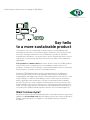 2
2
-
 3
3
-
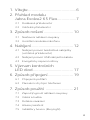 4
4
-
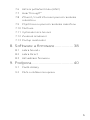 5
5
-
 6
6
-
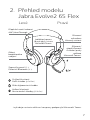 7
7
-
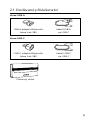 8
8
-
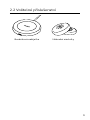 9
9
-
 10
10
-
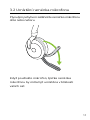 11
11
-
 12
12
-
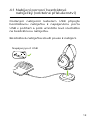 13
13
-
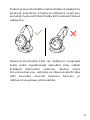 14
14
-
 15
15
-
 16
16
-
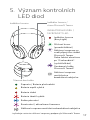 17
17
-
 18
18
-
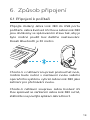 19
19
-
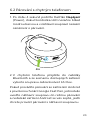 20
20
-
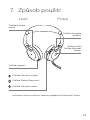 21
21
-
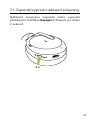 22
22
-
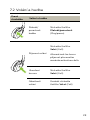 23
23
-
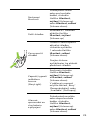 24
24
-
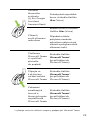 25
25
-
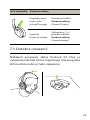 26
26
-
 27
27
-
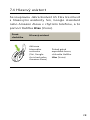 28
28
-
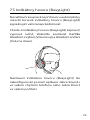 29
29
-
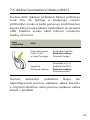 30
30
-
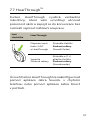 31
31
-
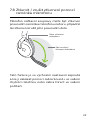 32
32
-
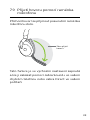 33
33
-
 34
34
-
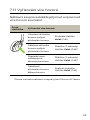 35
35
-
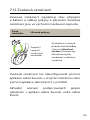 36
36
-
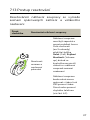 37
37
-
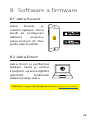 38
38
-
 39
39
-
 40
40
Jabra Evolve2 65 Flex - USB-A UC Stereo Používateľská príručka
- Typ
- Používateľská príručka
- Tento návod je vhodný aj pre
-
- Evolve2 65 Flex
- Evolve2 65 Flex - USB-A MS Stereo
- Evolve2 65 Flex - USB-A MS Stereo (Wireless Charging)
- Evolve2 65 Flex - USB-A UC Stereo (Wireless Charging)
- Evolve2 65 Flex - USB-C MS Stereo
- Evolve2 65 Flex - USB-C MS Stereo (Wireless Charging)
- Evolve2 65 Flex - USB-C UC Stereo
- Evolve2 65 Flex - USB-C UC Stereo (Wireless Charging)